오토캐드 템플릿 만들기 ( 1 ) - 설정: 레이어설정, 치수스타일, 문자스타일 설정
일반기계기사, 기계설계산업기사, 전산응용기계제도기능사 실기 시험을 준비할 때 필요한 템플릿(원형도면)을 만드는 방법에 대해 알아보겠습니다.
1. 새로 만들기
AutoCAD를 실행한 후 새로 만들기 (Ctrl + N)을 누르고 파일 유형은 템플릿에서 acadiso.dwt를 작업의 원형도면으로 선택한다.
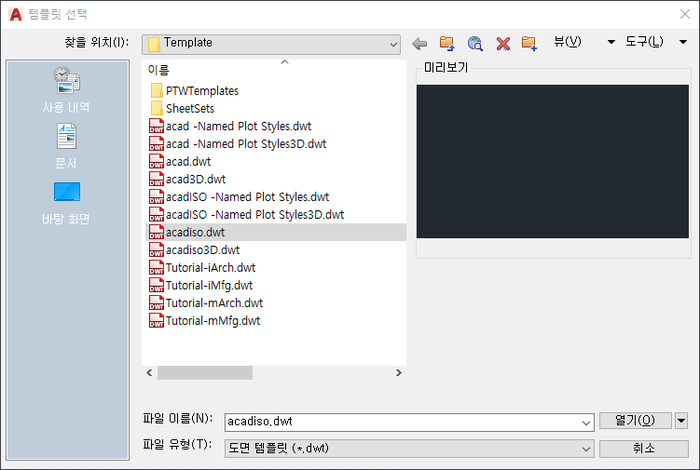

2. 레이어(Layer) 설정
la (layer의 단축키) 엔터를 입력하여 레이어 설정창을 띄우고 기본 레이어(0) 외에 아래와 같은 8개의 레이어를 만든다.
외형선, 가는 실선, 숨은선 레이어는 인벤터와의 빠른 변환을 위해 인벤터에서 사용하는 이름과 같이 만든다.
(외형선 > 외형선(ISO), 가는 실선 > 좁은 외형선(ISO), 숨은선 > 은선 (ISO)
간격 띄우기에 유의하고 한계선 레이어는 출력이 안되도록 플롯을 끈다.

LTS ( Line type scale : 선 종류 축척 ) : 1로 되어 있는 것을 0.4로 한다.
3. 치수 스타일 (Dimension Style) 설정 : ISO-25
치수 스타일 관리자를 띄우기 위해 커맨드프롬프트에서 단축키 (D)를 입력 후 엔터한다.

초기 화면에서 좌측 리스트에 있는 치수 스타일의 종류가 3가지 기본으로 되어 있다.
ISO-25만 필요하고 standard와 주석은 필요 없으나 굳이 지울 필요는 없다.
ISO-25 스타일이 선택되어 있는 상태에서 오른쪽 [수정] 버튼을 클릭한다.
※ 기본적인 치수스타일을 KS규격에 맞추어 바꿀 것이다.



화면에 보이는 것은 여기까지 설정하고 문자모양 > 문자 스타일(Y): 의 오른쪽 끝 (...)을 클릭하여 문자 스타일 메뉴로 들어간다.

상단의 글꼴에서 기본체는 isocp.shx로 하고 큰 글꼴(확장폰트)은 whgtxt.shx로 한다.
다 되었으면 적용 > 취소 순서로 창을 닫는다.
치수스타일에서 맞춤, 대체 단위, 공차는 설정되어 있는 데로 사용하면 되며,
1차 단위에서 소수 구분 기호(C)를 쉼표에서 마침표로 바꾼다.

확인을 눌러 ISO-25 스타일 설정을 완료한다.
부품도 작업을 하다 보면 상세도와 한쪽치수를 입력해야 한다.
따라서 ISO-25 스타일을 복사하여 두 개의 스타일을 더 만들어보자.
4. 한쪽 치수 스타일 만들기
ISO-25 스타일을 선택한 후, 새로 만들기(N) 버튼을 클릭한다. (ISO-25 스타일을 복사하여 새로운 스타일을 만든다)

.
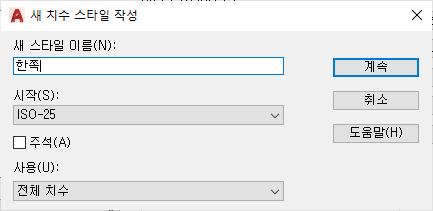

치수선 2와 치수보조선 2를 억제시킨다.
확인 버튼을 눌러 완성한다.
5. 상세(확대) 치수 스타일 만들기
ISO-25 스타일을 선택한 후, 새로 만들기(N) 버튼을 클릭한다. (ISO-25 스타일을 복사하여 새로운 스타일을 만든다)

다른 것은 바꿀 필요 없고, 1차 단위 탭 > 측정 축척 > 축척 비율(E)에 1을 0.5로 변경한다.

확인 버튼을 눌러 완성한다.
치수 스타일 관리자 메뉴에서 현재 스타일을 반드시 ISO-25로 설정하고 닫기 버튼을 누르기 바란다.
( 그렇지 않으면 마지막 작업한 스타일이 현재 스타일이 된다.)
자격시험용 오토캐드 템플릿 만들기 ( 2 ) - 그리기 : 윤곽선, 중심마크, 표제란, 부품란, 수검란
6. 한계선, 윤곽선, 중심마크, 표제란, 부품란, 수검란 그리기 템플릿을 만들면 오토캐드에서 자주 사용하는 명령을 익힐 수 있다. 매일 최소 1번씩 연습하며 작업형 시험 시간의 2/3를 차지하는 2D
153lab.com
'국가 기술 자격 CAD 실기 시험 > 오토캐드 템플릿(dwg)' 카테고리의 다른 글
| 오토캐드(AutoCAD)에서 PDF, 용지 출력하는 방법 (1) | 2023.06.08 |
|---|---|
| 자격시험용 오토캐드 템플릿 만들기 ( 4 ) - 주서 (0) | 2022.08.05 |
| 자격시험용 오토캐드 템플릿 만들기 ( 3 ) - 표면거칠기 기호, 품번기호와 대표 (일부) 표면거칠기, 대칭도시기호 만들기 (0) | 2022.08.05 |
| 자격시험용 오토캐드 템플릿 만들기 ( 2 ) - 그리기 : 윤곽선, 중심마크, 표제란, 부품란, 수검란 (0) | 2022.08.05 |